win10系统未能安装打印机提示错误0x00000002解决方法 win10系统打印机安装失败解决方法
更新时间:2025-01-02 11:27:21作者:yang
在使用Win10系统安装打印机时,可能会遇到错误代码0x00000002的提示,导致安装失败,这种情况可能是由于驱动程序不兼容、设备连接问题或系统错误等原因引起的。为了解决这个问题,我们可以尝试重新安装驱动程序、检查设备连接并重启系统等方法来解决打印机安装失败的情况。通过这些简单的步骤,我们可以顺利解决Win10系统打印机安装失败的问题,让打印机正常工作。
具体方法:
1、首先右击桌面的此电脑图标 选择管理进去
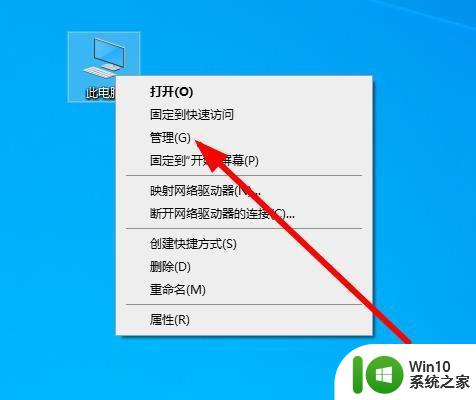
2、点击 服务和应用程序 在点击里面的服务
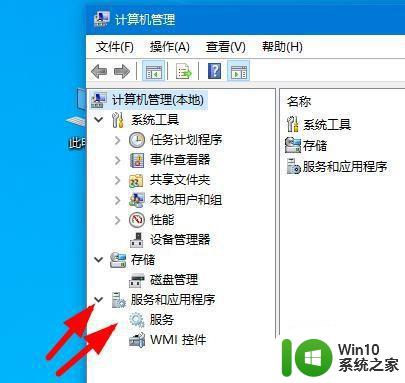
3、在右边找到print spooler服务 右击选择启动
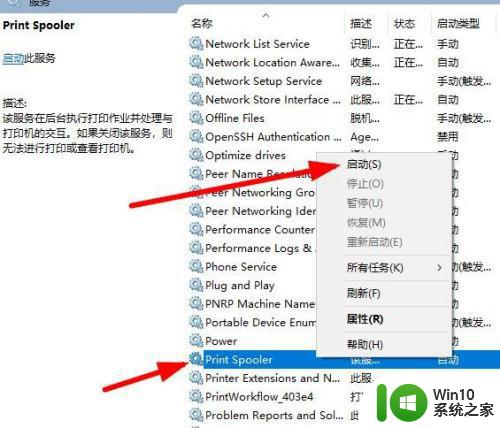
4、在双击打开属性界面 把里面的启动类型设置自动 在点击下面的确定
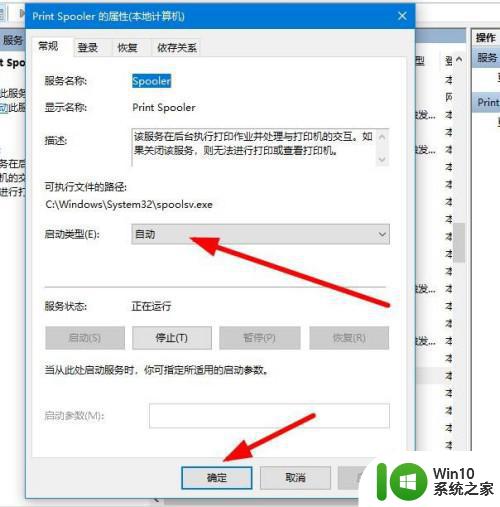
5、然后在重新安装一下打印机驱动

6、安装好以后 打印机测试页看看就知道了不会在报错了
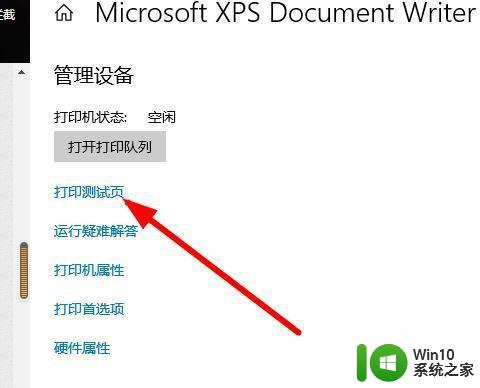
以上就是win10系统未能安装打印机提示错误0x00000002解决方法的全部内容,有遇到相同问题的用户可参考本文中介绍的步骤来进行修复,希望能够对大家有所帮助。
win10系统未能安装打印机提示错误0x00000002解决方法 win10系统打印机安装失败解决方法相关教程
- win7系统提示打印机“未能成功安装设备驱动程序”怎么解决 win7系统打印机安装驱动失败怎么解决
- win10电脑打印时提示无法打印似乎未安装打印机如何处理 Win10电脑打印机无法打印提示未安装打印机怎么解决
- win7系统vc++2015安装失败提示0×80240017-未指定的错误解决方法 win7系统vc 2015安装失败解决方法
- win10 hyper-v虚拟机系统安装失败提示boot failure如何解决 win10 hyper-v虚拟机系统安装失败解决方法
- win7系统装了佳能打印机驱动后仍不能打印怎么办 win7系统安装佳能打印机驱动无法识别怎么解决
- win7提示打印机安装失败的解决办法 w732位打印机安装失败怎么办
- win7打印机驱动安装失败怎么解决 win7安装打印机驱动提示未找到驱动文件怎么办
- win10系统更新安装失败提示错误代码0xc1900208解决方法 win10系统更新安装失败怎么办
- Win10打印机无法安装错误代码0x000006ba解决方法 Win10打印机连接错误代码0x000006ba怎么解决
- 如何在win10系统中手动安装得力打印机驱动程序 win10系统添加得力打印机提示设备未就绪怎么办
- windows7安装1020打印机一打印就出错怎么解决 Windows 7安装1020打印机出错解决方法
- win7电脑hp1213打印机安装失败怎么办 HP1213打印机在win7电脑上安装失败解决方法
- w8u盘启动盘制作工具使用方法 w8u盘启动盘制作工具下载
- 联想S3040一体机怎么一键u盘装系统win7 联想S3040一体机如何使用一键U盘安装Windows 7系统
- windows10安装程序启动安装程序时出现问题怎么办 Windows10安装程序启动后闪退怎么解决
- 重装win7系统出现bootingwindows如何修复 win7系统重装后出现booting windows无法修复
系统安装教程推荐
- 1 重装win7系统出现bootingwindows如何修复 win7系统重装后出现booting windows无法修复
- 2 win10安装失败.net framework 2.0报错0x800f081f解决方法 Win10安装.NET Framework 2.0遇到0x800f081f错误怎么办
- 3 重装系统后win10蓝牙无法添加设备怎么解决 重装系统后win10蓝牙无法搜索设备怎么解决
- 4 u教授制作u盘启动盘软件使用方法 u盘启动盘制作步骤详解
- 5 台式电脑怎么用u盘装xp系统 台式电脑如何使用U盘安装Windows XP系统
- 6 win7系统u盘未能成功安装设备驱动程序的具体处理办法 Win7系统u盘设备驱动安装失败解决方法
- 7 重装win10后右下角小喇叭出现红叉而且没声音如何解决 重装win10后小喇叭出现红叉无声音怎么办
- 8 win10安装程序正在获取更新要多久?怎么解决 Win10更新程序下载速度慢怎么办
- 9 如何在win7系统重装系统里植入usb3.0驱动程序 win7系统usb3.0驱动程序下载安装方法
- 10 u盘制作启动盘后提示未格式化怎么回事 U盘制作启动盘未格式化解决方法
win10系统推荐
- 1 戴尔笔记本ghost win10 sp1 64位正式安装版v2023.04
- 2 中关村ghost win10 64位标准旗舰版下载v2023.04
- 3 索尼笔记本ghost win10 32位优化安装版v2023.04
- 4 系统之家ghost win10 32位中文旗舰版下载v2023.04
- 5 雨林木风ghost win10 64位简化游戏版v2023.04
- 6 电脑公司ghost win10 64位安全免激活版v2023.04
- 7 系统之家ghost win10 32位经典装机版下载v2023.04
- 8 宏碁笔记本ghost win10 64位官方免激活版v2023.04
- 9 雨林木风ghost win10 64位镜像快速版v2023.04
- 10 深度技术ghost win10 64位旗舰免激活版v2023.03